Beste løsninger for å reparere ingen lyd på iPhone
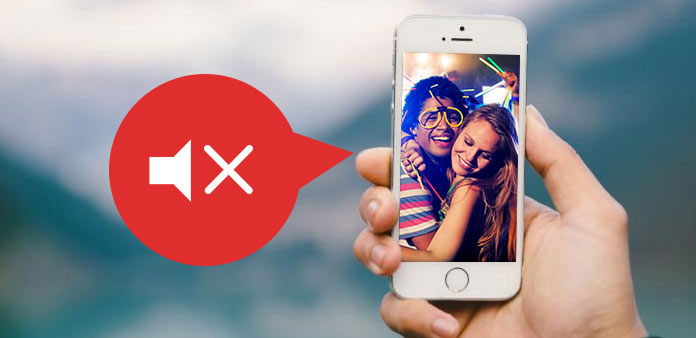
IPhone er ikke bare en kommunikasjons gadget, men også en underholdningsenhet. Nesten alle iPhone-funksjoner er relatert til lyd. Hvis lyden ikke virker på iPhone, kan folk ikke høre på musikk, vise videoer, ringe, få varsler i tide og så videre. Egentlig er denne feilen ikke sjelden. Mange brukere har rapportert at det ikke var lyd på iPhone. Hvis du er et offer for iPhone ikke lyd, vil du finne vår artikkel nyttig. Vi skal analysere faktorene fordi iPhone-lyden stopper å virke. Videre kan du lære de beste løsningene for å fikse dette problemet i forskjellige situasjoner.
Del 1. 5-faktorer forårsaker iPhone-stilighet
Det er flere grunner kan føre til ingen lyd på iPhone. Og vi oppsummerer hovedfaktorene nedenfor.
- 1. Maskinvare skade. En iPhone er en samling av forskjellige komponenter. Disse digitale komponentene, inkludert høyttaler, er sårbare. Fuktighet og falming kan forårsake fysisk skade.
- 2. Stille modus. IPhone har en knapp for å slå på stillhetsmodus. Hvis du trykker på knappen ved et uhell, vil selvfølgelig din iPhone bytte til stilmodus og ingen lyd på iPhone.
- 3. App konflikter. Noen ganger kan en app være i konflikt med iOS, iPhone-modellen eller en annen app. Konflikten vil gjøre iPhone stille også. Videre, hvis du har slått lyden ned i en app, for eksempel en musikkapp, kan du ikke høre lyd i andre apps med mindre du slår på lyden.
- 4. Programvare oppdatering. Generelt sett vil Apple fikse feil i IOS-oppdatering. Men noen ganger kan programvareoppdatering medføre nye problemer, som å frata iPhone-lyd.
- 5. Ukjente feil.
Foruten maskinvarebeskadigelse, kan løsningene som er anbefalt nedenfor, ikke fikse lyd på iPhone på grunn av noen grunner.
Del 2. 5 Grunnleggende feilsøkingstips for å fikse iPhone har ingen lyd
Som jeg sa før, kan noen preferanseinnstillinger føre til at iPhone ikke har noen lyd. Før du går videre til de tekniske løsningene, bør du først utføre grunnleggende feilsøking.
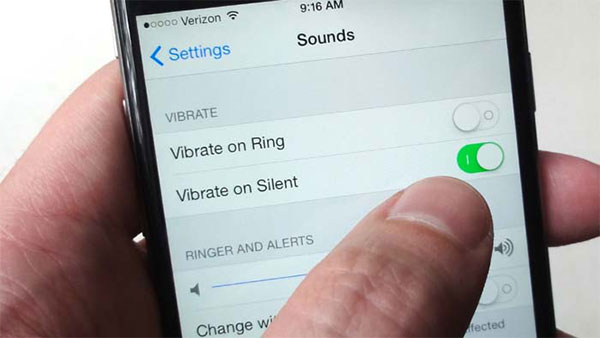
- 1. Kontroller lydløs-knappen, som ligger over volumknappene. Hvis det røde merket vises, må du bytte det og deaktivere lydløs modus.
- 2. Åpent kontroll~~POS=TRUNC og sjekk AirPlay. Hvis du speiler iPhone til en annen enhet via AirPlay, finner du lyd som ikke fungerer på iPhone.
- 3. Skru av Bluetooth in innstillinger app. Når Bluetooth er slått på og samsvarer med ekstra enhet, går iPhone-lyden til den ekstra enheten.
- 4. Gå til Innstillinger-> Lyder og flytt volumreglaget til venstre og høyre for å aktivere lyden på iPhone.
- 5. Test iPhone-høyttaler i forskjellige apps. Hvis det ikke er lyd på iPhone FaceTime-appen, kan du prøve det på Video-appen eller musikkappen.
Etter at du har fullført trinnene ovenfor, holder iPhone deg stille, du bør gå videre til neste del.
Del 3. Reparer iOS-systemet for å fikse ingen lyd på iPhone
Som du kan se, er det ganske komplisert å diagnostisere hvilke faktorer som gjør at iPhone ikke høres ut. Og ikke alle iPhone-brukere er teknisk kunnskapsrike. Så, vi trenger et smart verktøy for å sjekke og reparere iPhone. Tipard iOS System Recovery kunne møte disse kravene. Det er et profesjonelt iOS-reparasjonsverktøy. IOS System Recovery kan skanne og reparere ulike programvareproblemer ved hjelp av avansert teknologi med ett klikk. Og du trenger ikke å bekymre deg for tap av data.
Slik løser du problemet med ingen lyd på iPhone
Installasjon av programvare
Last ned og installer tilsvarende iOS-systemgjenoppretting på datamaskinen din.
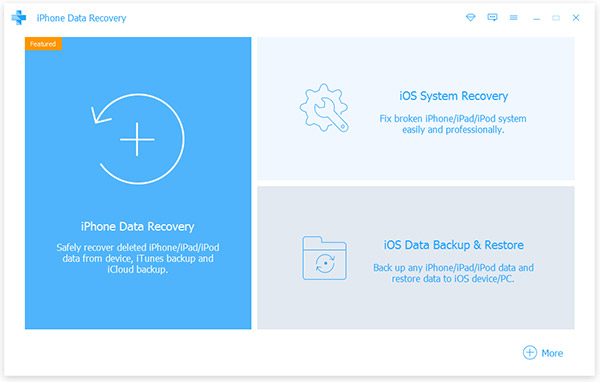
iPhone-tilkobling
Koble den nei lyden iPhone til datamaskinen din med en USB-kabel. Start iOS System Recovery, den identifiserer telefonen automatisk.
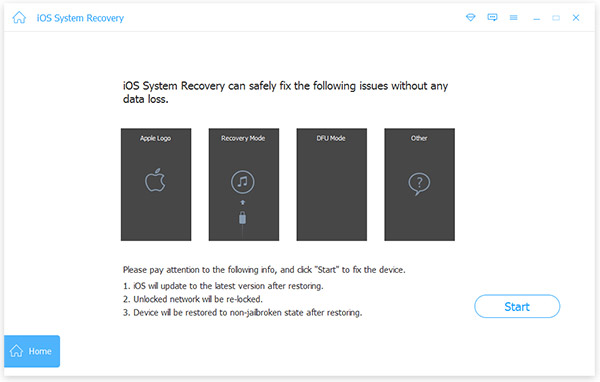
Diagnose iPhone
Etter at du er koblet til vellykket, klikker du på Start knappen på grensesnittet for å sjekke problemene med din iPhone. IOS-gjenopprettingsprogrammet viser deg grunnleggende konfigurasjoner av telefonen din.
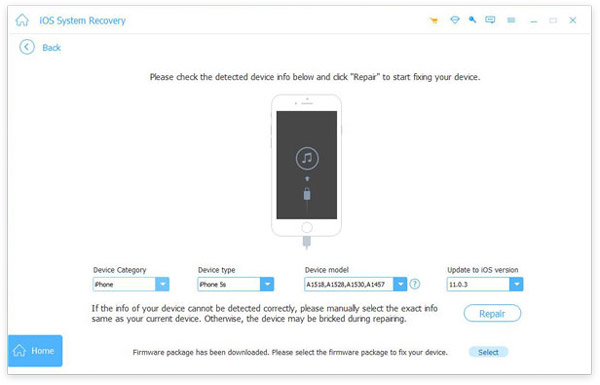
Tips: Hvis noe er galt, må du rette det.
Reparere IOS-systemet
Endelig, slå på reparasjon knappen for å starte løse problemer og oppdatere til den nyeste iOS.
Noen få sekunder senere kan du nyte favorittmusikken din på iPhone som vanlig.
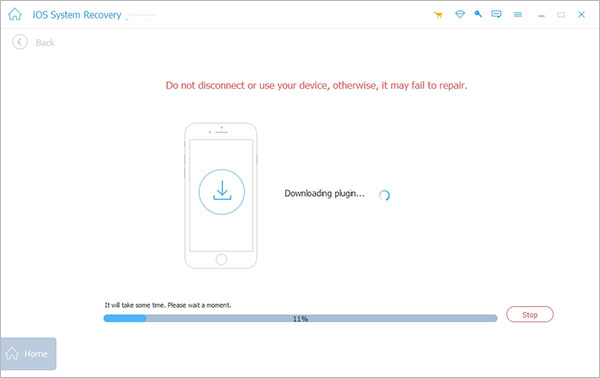
Del 4. Factory Reset for å fikse iPhone har ingen lyd
ITunes er et nyttig verktøy for å administrere iPhone og iPad. Foruten sikkerhetskopiering kan du også bruke iTunes til å fikse iOS ved å gjenopprette til fabrikkinnstilling. Husk at denne måten vil slette alle personlige filer og innstillinger fra telefonen, slik at du bedre kan sikkerhetskopiere iPhone med Tipard iPhone Transfer.
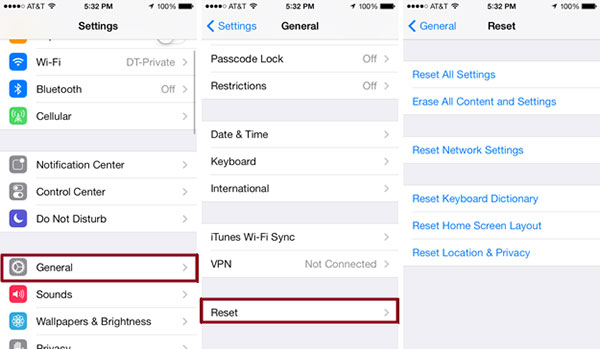
Trinn 1: Koble iPhone til datamaskinen og kjør iPhone Transfer Ultimate. Velg filene du vil sikkerhetskopiere og klikk på Eksporter til PC alternativet i Eksporter til menyen.
Trinn 2: Etter sikkerhetskopiering åpner du den nyeste versjonen av iTunes og venter på at den registrerer telefonen.
Trinn 3: Klikk på iPhone ikon på toppband og gå til Oppsummering panel fra venstre side bar. trykk Gjenopprett iPhone knappen og trykk deretter på Gjenopprette knappen igjen på bekreftelsesvinduet. Da vil iTunes slette telefonen og installere den nyeste iOS.
Trinn 4: Etter at fabrikken har tilbakestilt, kan du fjerne iPhone fra datamaskinen. Start iPhone på nytt og velg sett opp som en ny enhet. Du vil oppdage at problemet med ingen lyd på iPhone er løst.
Trinn 5: Når du vil lytte til favorittmusikken din eller vise videoer, kan du gjenopprette dem til telefonen din med iPhone Transfer Ultimate.
konklusjonen
IPhone er antatt den beste smarttelefonen på markedet i dag, men noen ganger har den også feil og problemer. Problemet med ingen lyd på iPhone, for eksempel, er en katastrofe for noen iPhone-brukere. Det som er viktigere er at dette problemet kan skje i ulike situasjoner, før programvareoppdatering eller etter programvareoppdatering. Så vi delte flere metoder for å hjelpe deg med å løse dette problemet enkelt i denne artikkelen. ITunes er en god måte å reparere iPhone-feil, men du må sikkerhetskopiere telefonen først. Hvis du har sensitive data på telefonen, anbefaler vi Tipard iOS System Recovery. Det kan løse et problem fordi iPhone ikke høres og ikke skader personlige data.







